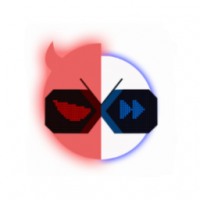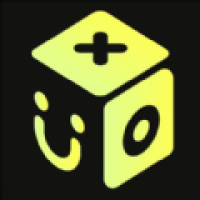pe分区 装win10系统安装,PE分区安装Win10系统步骤详解
时间:2025-01-14 来源:网络 人气:
亲爱的电脑小白们,今天我要和你聊聊一个超级实用的技能——用PE分区装Win10系统!是不是听起来有点高大上?别担心,我会用最简单、最生动的方式,让你轻松掌握这个技能。准备好了吗?让我们一起开启这段奇妙的电脑之旅吧!
一、PE分区,你了解多少?

PE分区,全称是“Preinstallation Environment”,中文意思是“预安装环境”。简单来说,它就是一个可以在电脑启动前运行的操作系统,类似于Windows系统的最小化版本。有了PE分区,你就可以在电脑无法正常启动的情况下,进行系统修复、分区、安装等操作。
二、PE分区装Win10系统,你需要准备什么?

1. PE启动U盘:首先,你需要一个制作好的PE启动U盘。你可以使用U深度、大白菜等软件制作。
2. Win10系统ISO文件:从微软官网或者其他可靠渠道下载Win10系统的ISO文件。
3. 电脑:一台可以正常工作的电脑。
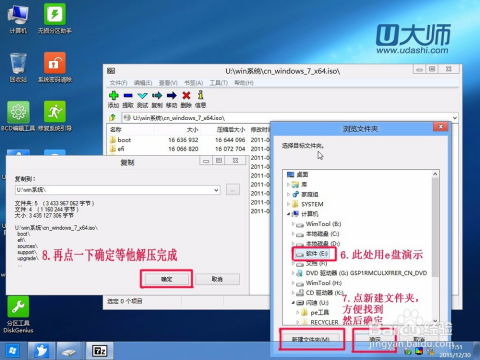
三、PE分区装Win10系统,步骤详解
1. 制作PE启动U盘:将下载好的PE软件安装到电脑上,按照软件提示制作PE启动U盘。
2. 重启电脑,进入PE系统:将PE启动U盘插入电脑,重启电脑,进入BIOS设置,将U盘设置为第一启动项。然后重启电脑,进入PE系统。
3. 分区硬盘:在PE系统中,打开DiskGenius分区工具,对硬盘进行分区。你可以选择删除所有分区,然后新建分区,设置分区大小和格式。
4. 格式化分区:将新建的分区进行格式化,选择NTFS格式。
5. 安装Win10系统:打开PE系统中的WinPE系统安装工具,选择Win10系统ISO文件,然后选择安装分区。点击“开始安装”,等待安装完成。
6. 重启电脑,完成安装:安装完成后,重启电脑,进入Win10系统。
四、注意事项
1. 备份重要数据:在进行分区和安装系统之前,一定要备份重要数据,以免数据丢失。
2. 选择合适的分区格式:如果你打算使用GPT分区,那么在安装Win10系统时,需要选择GPT分区。
3. 安装完成后,设置BIOS:安装完成后,进入BIOS设置,将硬盘设置为第一启动项。
4. 安装驱动程序:安装完成后,需要安装相应的驱动程序,以便电脑能够正常使用。
五、
通过以上步骤,你就可以轻松地使用PE分区装Win10系统了。这个过程虽然有点复杂,但只要你按照步骤操作,一定可以成功。希望这篇文章能帮助你解决电脑问题,让你的电脑更加流畅、稳定!加油哦!
教程资讯
教程资讯排行